بشكل افتراضي ، يستخدم Windows خطة طاقة لتوفير الطاقة. يمكنه القيام بذلك عن طريق إيقاف تشغيل العرض تلقائيًا عندما لا يكون هناك أي نشاط لفترة معينة وأيضًا القيام بشيء مماثل لوضع الكمبيوتر في حالة السكون. إذا لم تحرك الماوس ولم تلمس لوحة المفاتيح خلال هذه الفترة ، فيعتقد Windows أنك بعيد وستقوم بتنفيذ الإجراء المحدد في محاولة لتوفير بعض الطاقة. ومع ذلك ، ليس هذا هو الحال دائمًا وأحيانًا قد لا تكون موجودًا على جهاز الكمبيوتر ولكنك لا تريد إيقاف تشغيل الشاشة أو الدخول في وضع الاستعداد لبعض الوقت.
يمكنك بالطبع الانتقال إلى برنامج "خيارات الطاقة" في "لوحة التحكم" وإما إنشاء أو تحرير خطة طاقة لا تدخل أبدًا في وضع الاستعداد أو تقوم بإيقاف تشغيل الشاشة. تكمن المشكلة في نسيان إعادة تعيينها إلى خطة الطاقة التي اخترتها ، ومن الواضح أن Windows لن يعيد هذه الخيارات مرة أخرى بنفسه ، وقد تركت إعدادات الطاقة التي قد لا تريدها على أساس دائم. لحسن الحظ ، يوجد لدى بعض البرامج خيار للقيام بذلك أثناء تشغيله مثل مشغل الفيديو الذي يعطل وظيفة إيقاف تشغيل الشاشة عند عرض فيلم.
لا تحتوي جميع البرامج على هذا الخيار ، لذا لحل المشكلة ، ما عليك سوى استخدام أداة خارجية لمنع الكمبيوتر مؤقتًا من الدخول في وضع الاستعداد. إليك مجموعة من الأدوات الصغيرة التي يمكن أن تساعد. 1. الأرق
هذه الأداة الصغيرة البسيطة ستمنع الكمبيوتر من الدخول في وضع الاستعداد أثناء تشغيله. يحاول الأرق في الواقع تعطيل وضع السكون عندما يكون مفتوحًا ثم يعيد الإعداد إلى ما كان عليه سابقًا. لم يتم تصميمه ولن يمنع إغلاق الشاشة.

تتوفر إصدارات 32 بت و 64 بت منفصلة ويمكنك تشغيل الملف القابل للتنفيذ الذي يفتح النافذة الصغيرة أعلاه. على الرغم من أنه يمكنك تصغير النافذة إلى الدرج ، إلا أنه من المفترض أن يظل على الشاشة لتذكيرك بأن الكمبيوتر لا يمكنه الدخول في وضع السكون حاليًا.
تحميل الأرق
2. الكافيين
يعمل الكافيين بطريقة بسيطة إلى حد ما لمحاولة منع جهاز الكمبيوتر الخاص بك من وضع الاستعداد ، أو إيقاف تشغيل الشاشة أو حتى تشغيل شاشة التوقف. وذلك لمحاكاة الضغط على مفتاح مرة واحدة كل 59 ثانية حتى ينخدع Windows بالتفكير بأنك تستخدم جهاز الكمبيوتر الخاص بك في حين أنك لست كذلك.
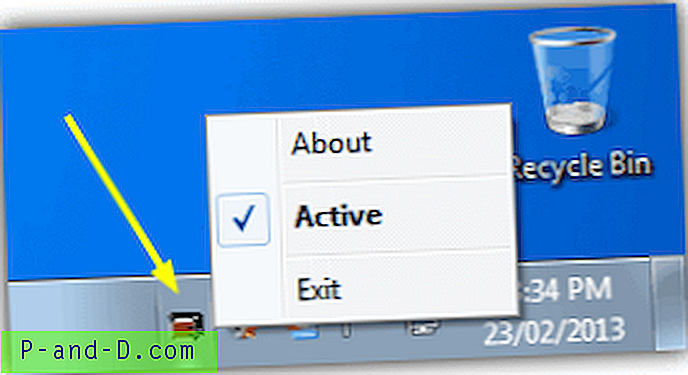
المفتاح الذي يتظاهر بالضغط عليه هو مفتاح F15 الذي لا يستخدم أبدًا على أي لوحة مفاتيح ، على الرغم من أنه يمكنك تغيير هذا إلى Shift ويمكن تحرير عدد الثواني من سطر الأوامر إذا كنت تريد. الكافيين هو ملف قابل للتنفيذ بحجم 13 كيلو صغير ويضع رمزًا في الدرج الذي تنقر عليه نقرًا مزدوجًا أو يمينًا لتمكينه أو تعطيله.
تنزيل الكافيين
3. الكافيين
الكافيين هو استنساخ لأداة Mac OSX مشابهة تسمى Caffeine ويوقف جهاز الكمبيوتر الخاص بك عن وضع الاستعداد. يستخدم البرنامج وظيفة Windows تسمى SetThreadExecutionState أي التطبيقات البرمجية التي تستخدمها لإخبار نظام التشغيل بأنها قيد الاستخدام وتمنع الكمبيوتر من السكون.
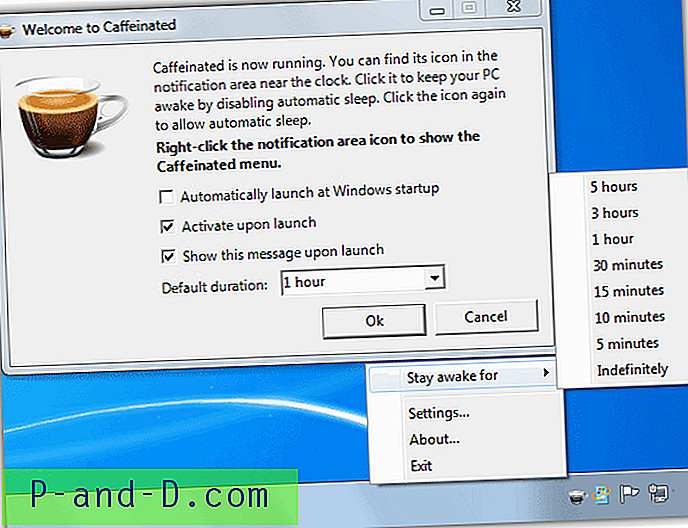
على الرغم من كونها أداة محمولة ، إلا أن هناك خيارًا للبدء مع Windows ويمكن أيضًا تكوين المدة الافتراضية للحفاظ على الكمبيوتر مستيقظًا من 5 دقائق إلى 5 ساعات أو لأجل غير مسمى. .NET Framework 3.5 مطلوب ويقول المؤلف إنه اختبر Caffeinated فقط على Windows 7.
تنزيل الكافيين
4. الضوضاء
Noise هي أداة أساسية للغاية ترسل ببساطة ضغطة مفتاح إلى النظام كل 60 ثانية ، لذلك يعتقد Windows أن شخصًا ما يضغط بالفعل على مفتاح على لوحة المفاتيح وبالتالي لا يقوم بتشغيل شاشة التوقف أو الدخول في وضع السكون.
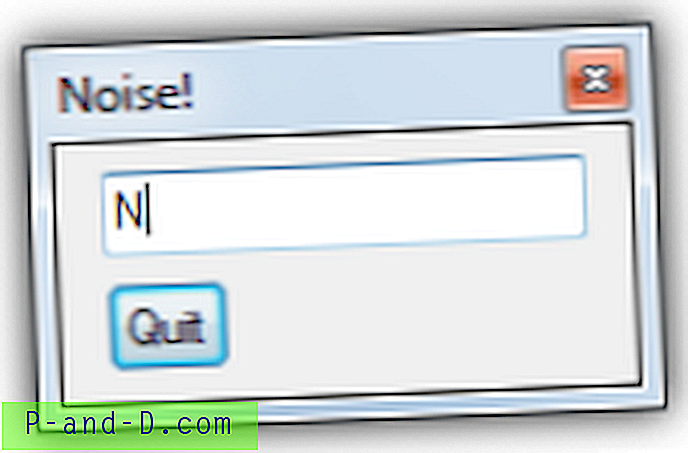
قم بتشغيل الأداة وانقر نقرًا مزدوجًا فوق رمز الدرج لفتح مربع الحوار الصغير ، ثم أدخل مفتاحًا سيرسله البرنامج مرة واحدة في الدقيقة. يمكن استخدام الحروف والأرقام مع مفتاح Shift ، وليس Ctrl أو Alt إلخ.
تحميل الضوضاء
5. لا تنام
لا تنام أداة صغيرة وبسيطة لكنها قوية وقادرة على منع إيقاف تشغيل النظام أو وضع الاستعداد أو الإسبات أو تسجيل الخروج وأيضًا إيقاف تشغيل شاشة التوقف أو الشاشة. كل خيار في "لا تنام" سهل جدًا للأمام ، وإذا كنت تريد منع الكمبيوتر من الانتقال إلى وضع الاستعداد على سبيل المثال ، فقط تأكد من تحديد خانة الاختيار وضع الاستعداد وانقر فوق الزر ممكّن.
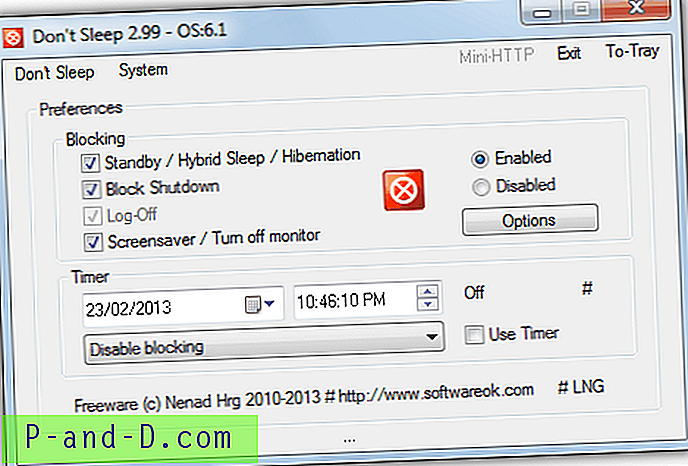
هناك أيضًا وظيفة مؤقت قابلة للتكوين يمكنك تعيينها عند تعطيل الحظر تلقائيًا أو إجبار الكمبيوتر على إيقاف التشغيل أو السكون بعد انتهاء الوقت. سيتيح لك الزر "خيارات" إعداد مؤقت لبدء الحظر عند بدء تشغيل البرنامج أو استئناف النظام من وضع الاستعداد.
إضافة مفيدة هي ميزة Mini-HTTP التي يمكن استخدامها لتكوين ميزة "لا تنام" عن بُعد من خلال متصفح الويب. يمكنك تمكينه بالنقر فوق شريط القوائم "عدم النوم" وتحديد "تمكين ميزة Mini-HTTP". بمجرد التمكين ، يمكنك الوصول إلى الإعدادات بكتابة http: //IP.Address: 8080 / في أي متصفح ويب. من الممكن أيضًا استخدام ميزة تسجيل الدخول لمنع المستخدمين غير المخولين من الوصول إلى إعدادات "عدم النوم".
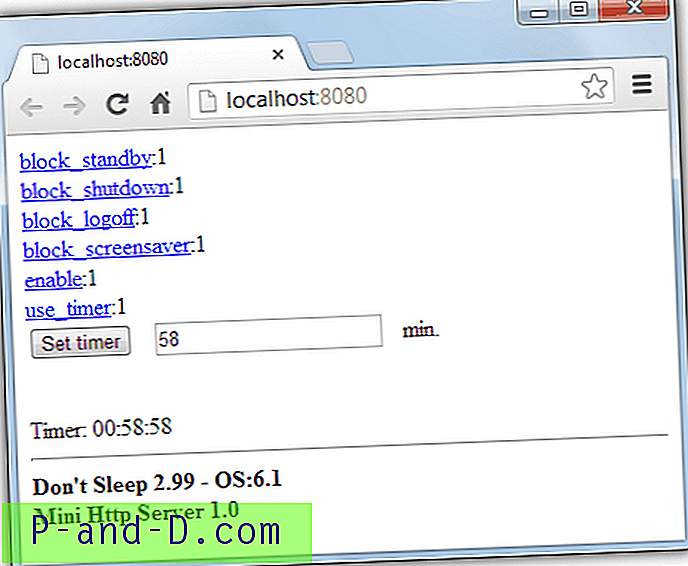
لا تنام أداة مفيدة جدًا تقوم بالمهمة وتستهلك القليل جدًا من الموارد وأقل من 100 ألف قابل للتنفيذ. إنه مجاني ومحمول ويعمل على جميع أنظمة Windows بما في ذلك 32 و 64 بت.
تنزيل لا تنام





